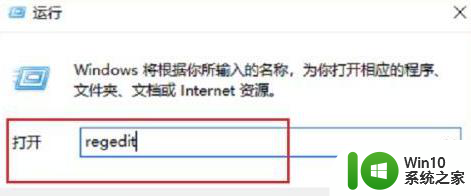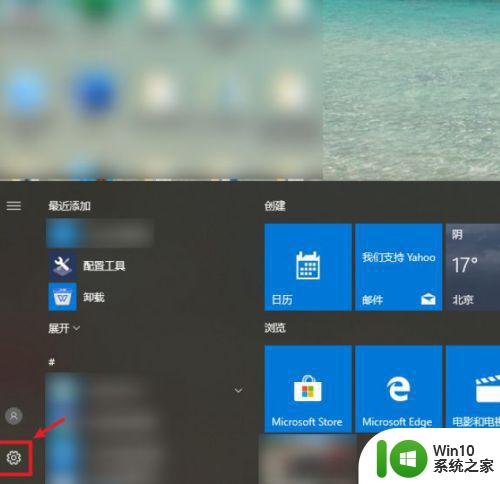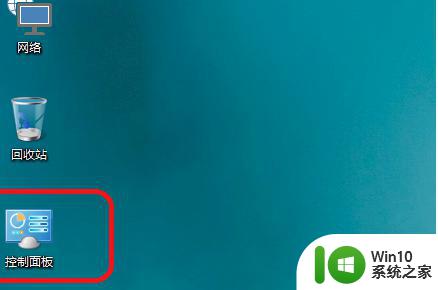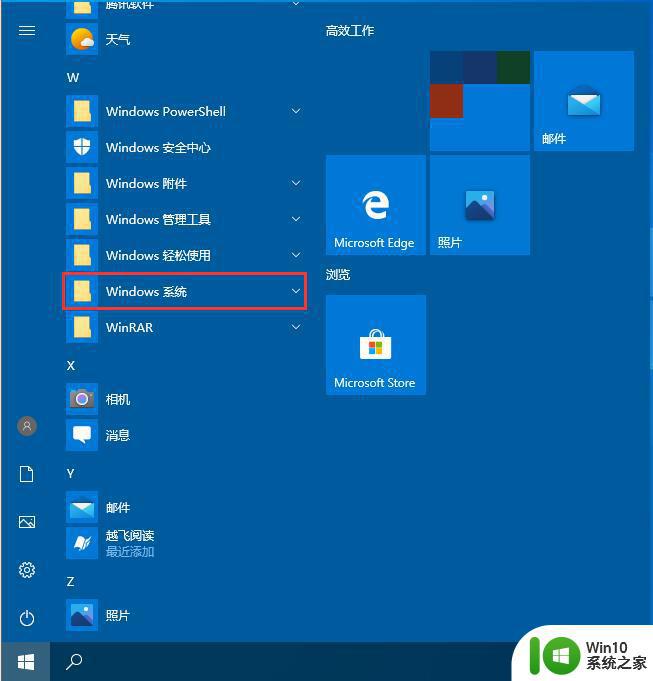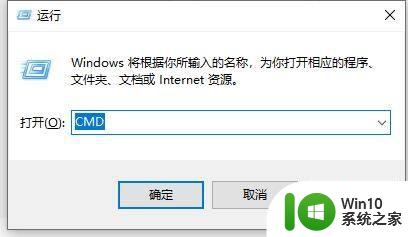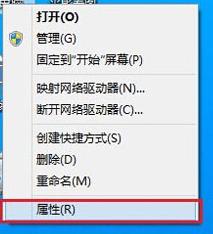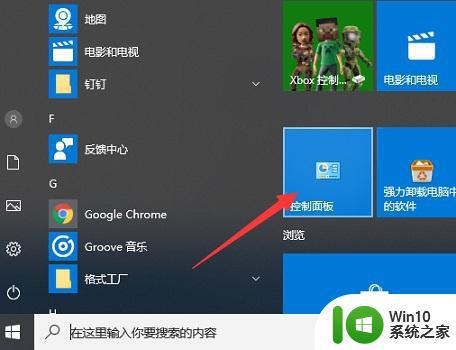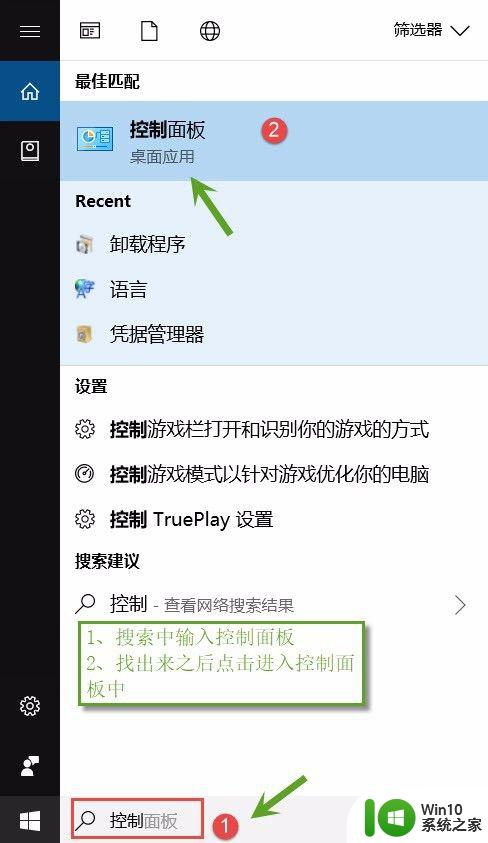怎么关闭win10的defender防火墙 win10如何关闭defender防火墙
更新时间:2023-03-01 14:50:55作者:yang
对于微软win10系统中自带的defender防火墙功能,相信很多用户都对此不陌生了,一般默认都是开启的,能够正常保护电脑的安全运行,然而有些用户也会选择win10系统defender防火墙进行关闭,可是怎么关闭win10的defender防火墙呢?这里小编就来告诉大家关闭win10的defender防火墙设置方法。
具体方法:
1、首先我们使用“win+r”打开运行。
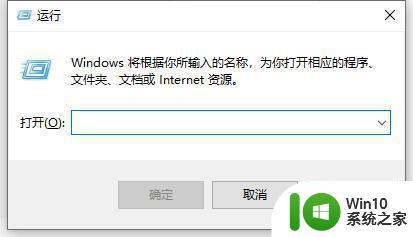
2、输入“regedit”,按下回车进行确定。
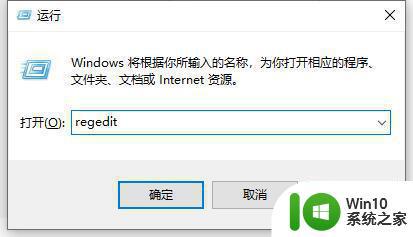
3、然后我们在注册表中找到以下路径“HKEY_LOCAL_MACHINE\SYSTEM\CurrentControlSet\Services\SecurityHealthService”。
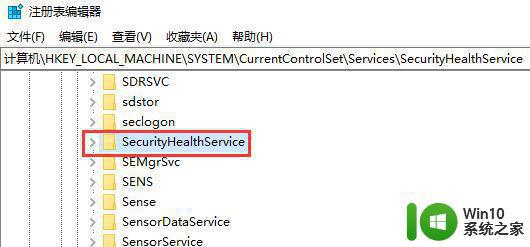
4、双击打开右侧的“Start”。
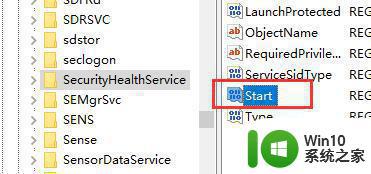
5、如图所示,将值改为“4”点击确定。
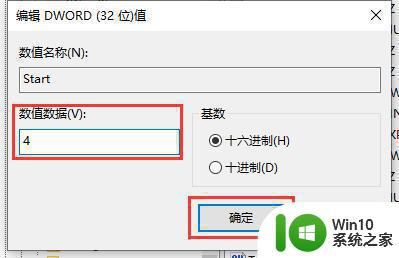
上述就是有关关闭win10的defender防火墙设置方法了,如果你也有相同需要的话,可以按照上面的方法来操作就可以了,希望能够对大家有所帮助。